Notice SAMSUNG SYNCMASTER 194T
Liens commerciaux

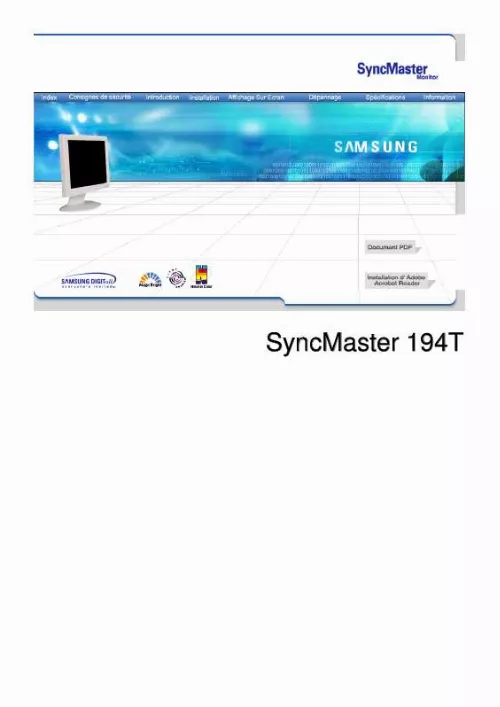
Extrait du mode d'emploi SAMSUNG SYNCMASTER 194T
Les instructions détaillées pour l'utilisation figurent dans le Guide de l'utilisateur.
Guide d'installation rapide Carte de Garantie (N'est pas disponible dans toutes les agences) Guide de l'Utilisateur, Pilote du Moniteur, logiciel Natural Color, logiciel Pivot® Pro Déballage Façade Arrière 1. Bouton de Auto 2. Bouton Entrée/Entrer [ ]/ Touche Source "Auto" permet au monteur de régler sor-même le signal vidéo en entrée. Pour sélectionner le menu d'affichage à l'écran OSD. / Quand vous enfoncez la touche Source, sélectionnez ensuite le signal Vidéo lorsque l'affichage à l'écran (OSD) est inactif. (Lorsque l'on appuie sur le bouton Source pour changer le mode d'entrée, un message apparaît au centre de l'écran, affichant le mode utilisé signal d'entrée analogique ou numérique de chaque connecteur DVI-I. ) Note:si vous sélectionnez le mode Numérique, vous devez connecter votre moniteur à la carte graphique avec un port numérique utilisant le câble DVI. ) MagicBright est une nouvelle fonction du moniteur qui offre une qualité d'affichage en matiere de luminosité et de clarté deux fois supérieure a celle d'autres moniteurs existants. Cette fonction fournit une luminosité et une résolution d'affichage plus adaptées a la visua lisation de texte, d'Internet ou d'animations multimédia pour satisfaire les divers besoins de l'utilisateur. L'utilisateur peut facilement sélectionner l'une des trois options de luminosité et de résolution pré-configurées en appuyant simplement sur l'un des boutons de contrôle de MagicBright qui sont situés a l'avant du moniteur. 1) Text : Luminosité normale Pour tout ce qui est documentation ou lors d'importants travaux dans des textes. 2) Internet : Luminosité moyenne Pour tout ce qui est travail dans des images complexes comme des textes et des graphiques. 3) Entertain : Luminosité élevée Pour regarder des films venant du lecteur de DVD ou d'un CD Vidéo. 4) Custom Bien que rigoureusement choisies par nos ingénieurs, les valeurs préconfigurées peuvent ne pas vous convenir. Cela dépend de vos goûts. Si tel est le cas, réglez la Brightness (Luminosité) et le Contrast (Contraste) en utilisant le menu de l'OSD. Bouton de MagicBright 4. Boutons d'Ajustement 5. Bouton Menu / Bouton de Sortie 6. Bouton d'Alimentation 7. Indicateur d'Alimentation Ces boutons vous permettent de sélectionner et d'ajuster les éléments du menu. Ouvre le menu OSD. Également utilisé pour sortir du menu OSD ou pour revenir au menu précédent. Utiliser ce bouton pour allumer et éteindre le moniteur. [...] Cela peut gêner son fonctionnement ou provoquer un incendie. Si un corps étranger venait à tomber dans le moniteur, débranchez la prise électrique et contacter le Centre d'Assistance. Ne pas utiliser ou stocker des substances inflammables près du moniteur. Ceci peut causer une explosion ou un incendie. Ne jamais insérer d'objet métallique dans les ouvertures du moniteur. Ceci peut causer un choc électrique, un incendie ou des bléssures. Ne pas insérer d'objets métalliques tels que des ustensiles, fils de fer ou forets ou toute autre chose pouvant facilement prendre feu telles que des morceaux de papier ou des allumettes, dans les aérations, les prises des écouteurs ou les ports A/V du moniteur. This may cause malfunction, an electric shock or a fire. Contactez le Centre d'Assistance si un corps étranger/objet venait à tomber dans le moniteur. Si vous visualisez un écran fixe pendant une longue période de temps, une image résiduelle ou floue peut apparaître. Passez en mode économie d'énergie ou réglez l'économiseur d'écran sur image mobile lorsque vous devez vous éloigner du moniteur pendant une période prolongée. Faites attention lors du réglage du support. Forcer peut faire basculer ou tomber le moniteur, pouvant blesser quelqu'un. Vous pouvez vous blesser en vous coinçant la main ou les doigts entre le moniteur et le support. Réglez la résolution et la fréquence aux niveaux appropriés à votre modèle. Des niveaux de résolution et de fréquence qui ne sont pas adaptés peuvent abîmer votre vue. 19 pouces - 1280 x 1024 Être régulièrement trop près du moniteur peut abîmer votre vue. Pour réduire la fatigue oculaire, faites une pause d'au moins cinq minutes toutes les heures lorsque vous êtes devant le moniteur. N'utilisez pas le moniteur dans un endroit où il pourrait être exposé à de fortes vibrations. L'exposition à de fortes vibrations peut provoquer un incendie et raccourcir la vie du moniteur. Lorsque vous déplacez le moniteur, éteignez-le et débranchez le cordon d'alimentation. Vérifiez que tous les câbles, y compris celui de l'antenne et ceux reliant d'autres appareils, sont débranchés avant de déplacer le moniteur. Un câble non débranché peut être endommagé et occasionner un incendie ou un choc électrique. Moniteur et Stand Fil électrique Déballage Façade Arrière Câble DVI Câble DVI-A à D-SUB Vérifiez que les éléments suivants sont inclus dans le moniteur. [...]..
Téléchargez votre notice ! Téléchargement gratuit et sans inscription de tous types de documents pour mieux utiliser votre ecran SAMSUNG SYNCMASTER 194T : mode d'emploi, notice d'utilisation, manuel d'instruction. Cette notice a été ajoutée le Mardi 3 Mars 2008.
Vous pouvez télécharger les notices suivantes connexes à ce produit :



